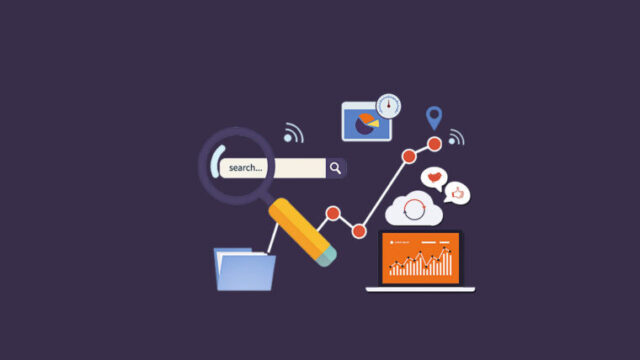こんにちは。とまりです。
ブログを書き進め情報を発信していく上で、
検索ユーザーが本当に求めている価値を提供する必要があります。
そのために、SEOを意識したキーワード選定はとても大切です。
そして、そのキーワード選定に欠かせないツールが、
Googleキーワードプランナー
です。
今回の記事では、
Googleキーワードプランナーの使い方(無料で使う方法)
をご紹介します。
この記事を読めば、
Googleキーワードプランナーを登録して無料版を使用し、
ブログのSEO対策に使用することが出来るようになります。
ぜひチャレンジしてみてくださいね^^
Googleキーワードプランナーとは
GoogleキーワードプランナーとはGoogleが提供しているサービスです。
広告を掲載するための入札単価や、
キーワードの検索ボリュームなどを調べることが出来ます。

本来はGoogle広告を使用する人に向けたサービスですが、
登録するだけで一部機能は無料で使用可能で、
メインのキーワードとともによく検索されている関連キーワードなどを探したり、
検索ボリュームなどを調べることが出来ます。
SEO対策に役立つ情報を入手でき、とても便利です!
Googleキーワードプランナーを無料で使用する場合に起こること
Googleキーワードプランナーを無料で使用する場合、
月間平均検索ボリュームの詳細な数値を知ることが出来ず、
曖昧な表示しかされません。(1000~1万といった表記)
月ごとのグラフも表示されないので、トレンドを掴むことが難しいです。
詳細な数値を知るには広告出稿をする必要があります。
ただ、初心者のうちはキーワード選定が出来て、
ある程度の検索ボリュームの大小が分かるだけでも
十分使えるかなと思います。
Googleキーワードプランナーの登録方法

Googleキーワードプランナーは、
通常のGoogleアカウントとは別に
Google広告
のアカウントが必要です。
登録方法をご紹介しますね。
①Google広告の公式サイトで「今すぐ開始」ボタンを押下します。
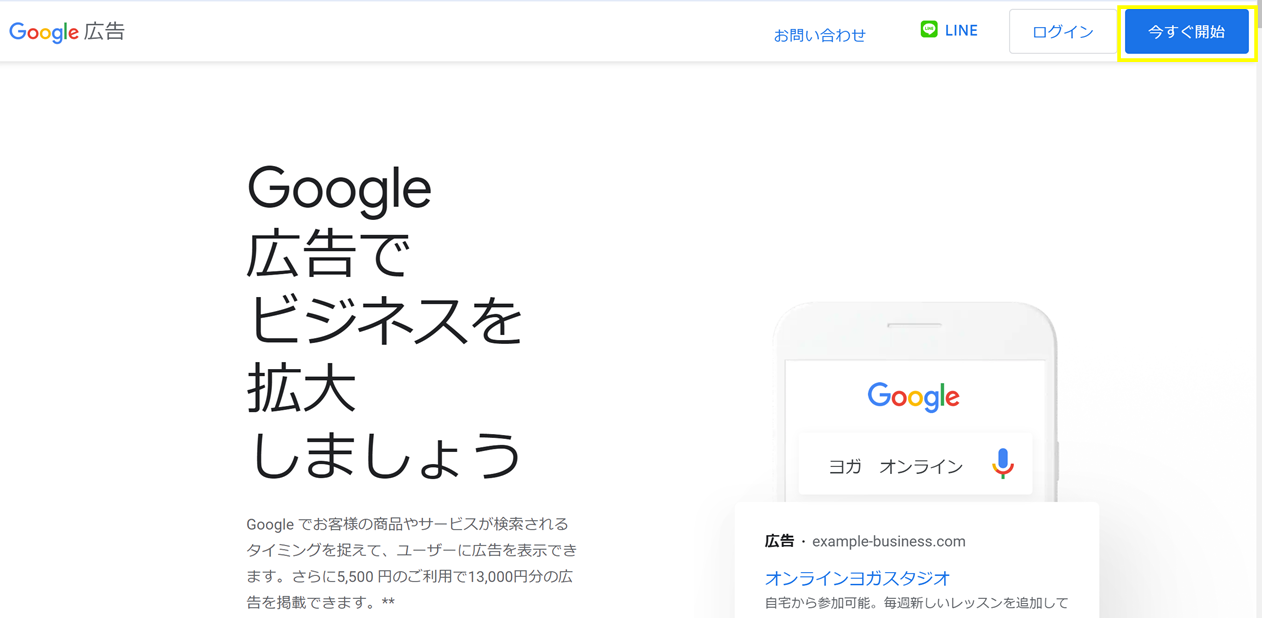
②「エキスパートモードに切り替える」をクリック
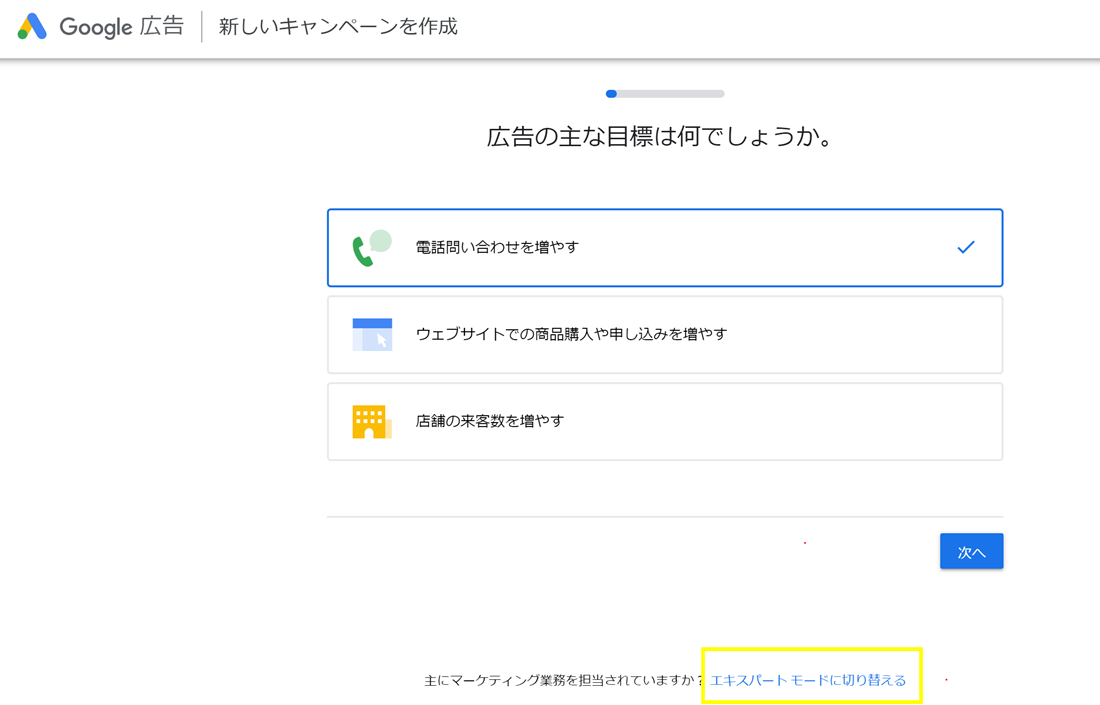
③「キャンペーン無しでアカウントを作成」をクリック
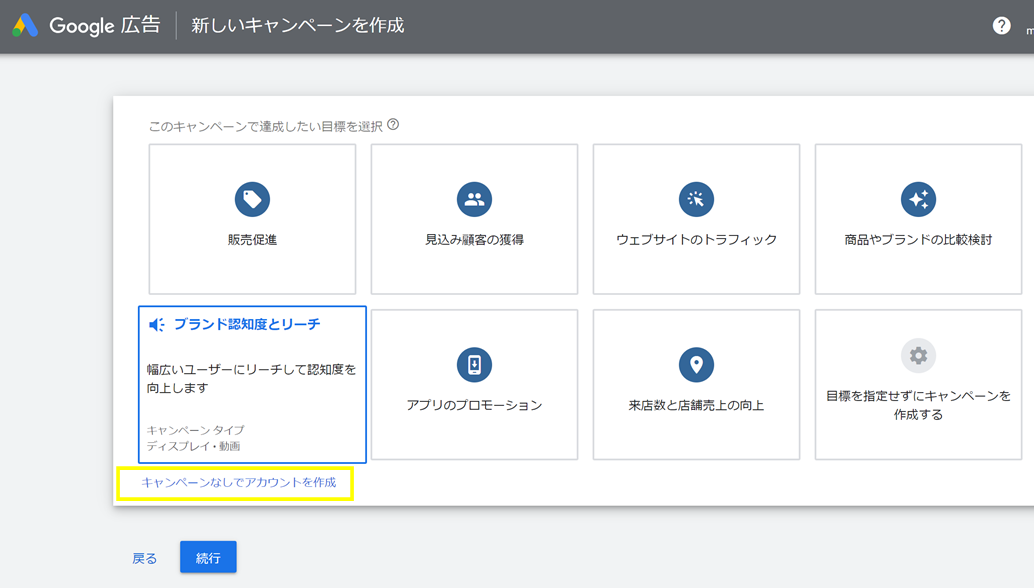
④ビジネス情報の確認で「日本」であることを確認し、送信をクリック
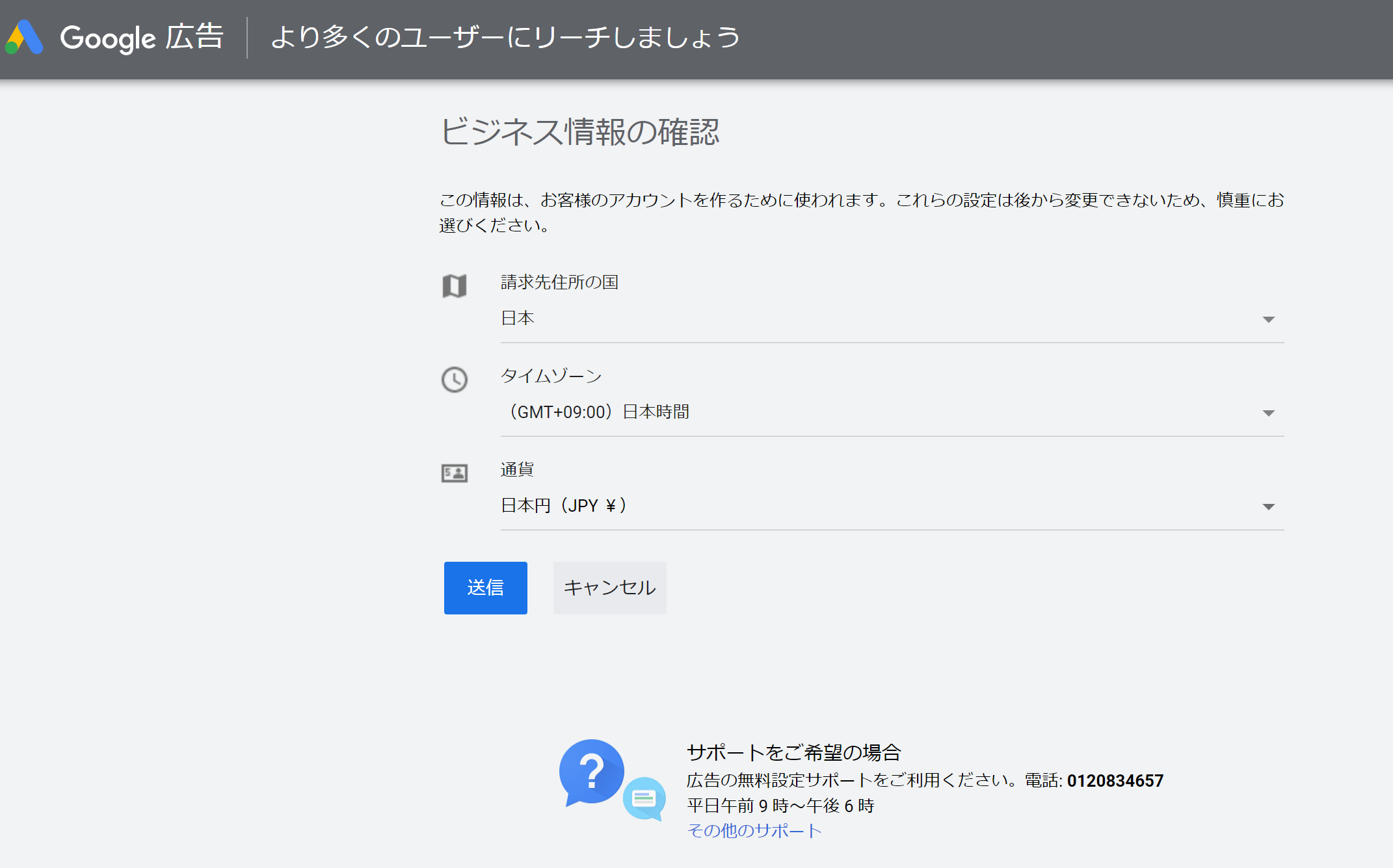
⑤設定が完了しました。
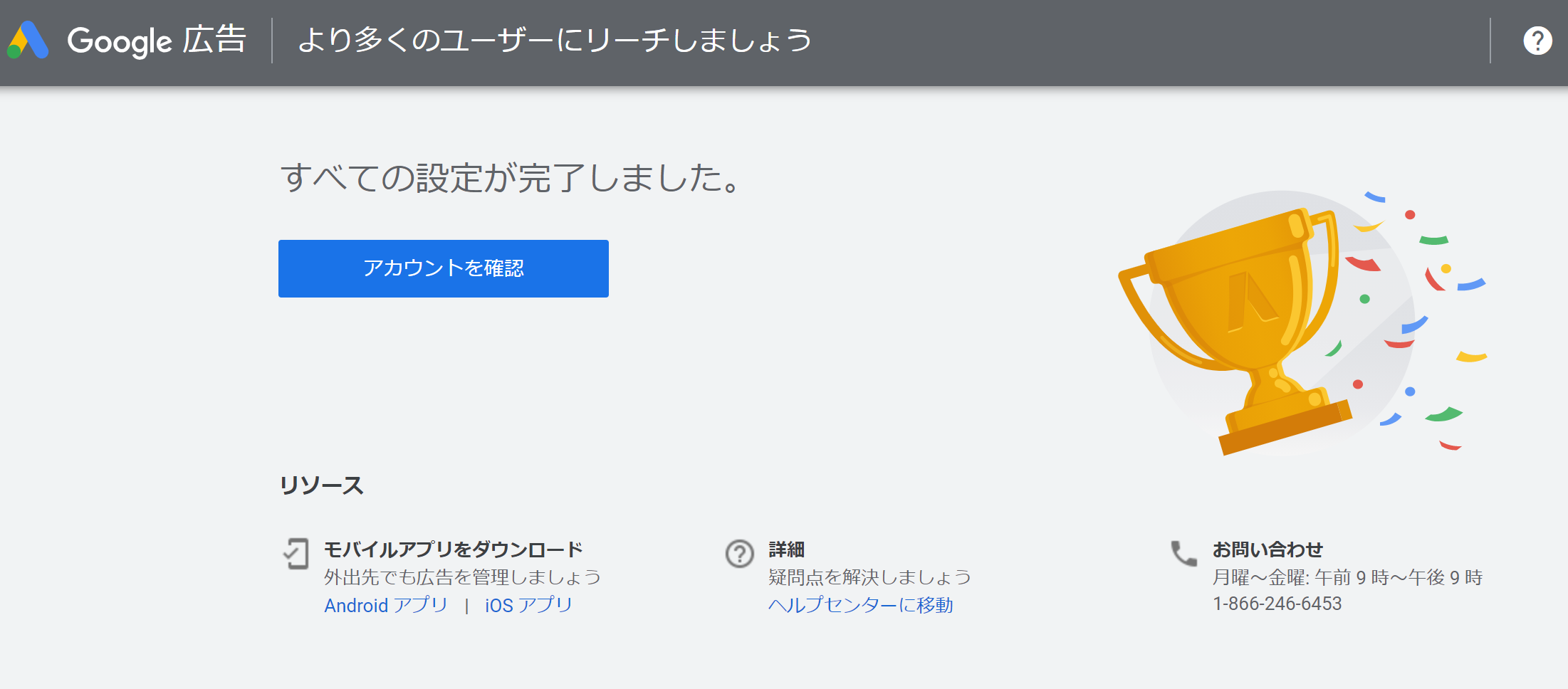
⑥早速キーワードプランナーを起動します。
右上の「ツール」ボタンをクリックして、表示されたメニューから、
「キーワードプランナー」を選択します。
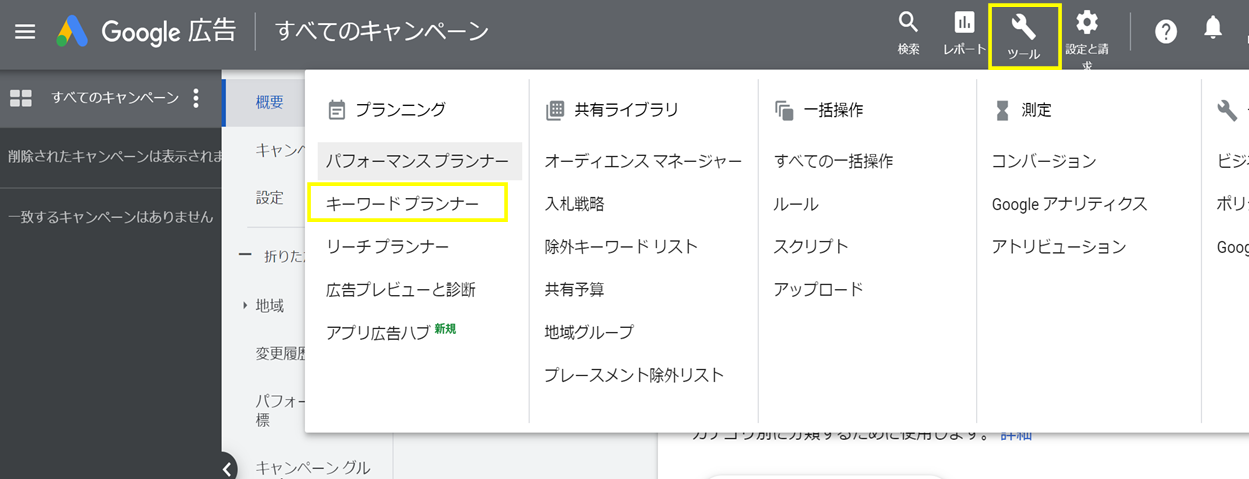
⑦キーワードプランナーの更新で「OK」をクリック。
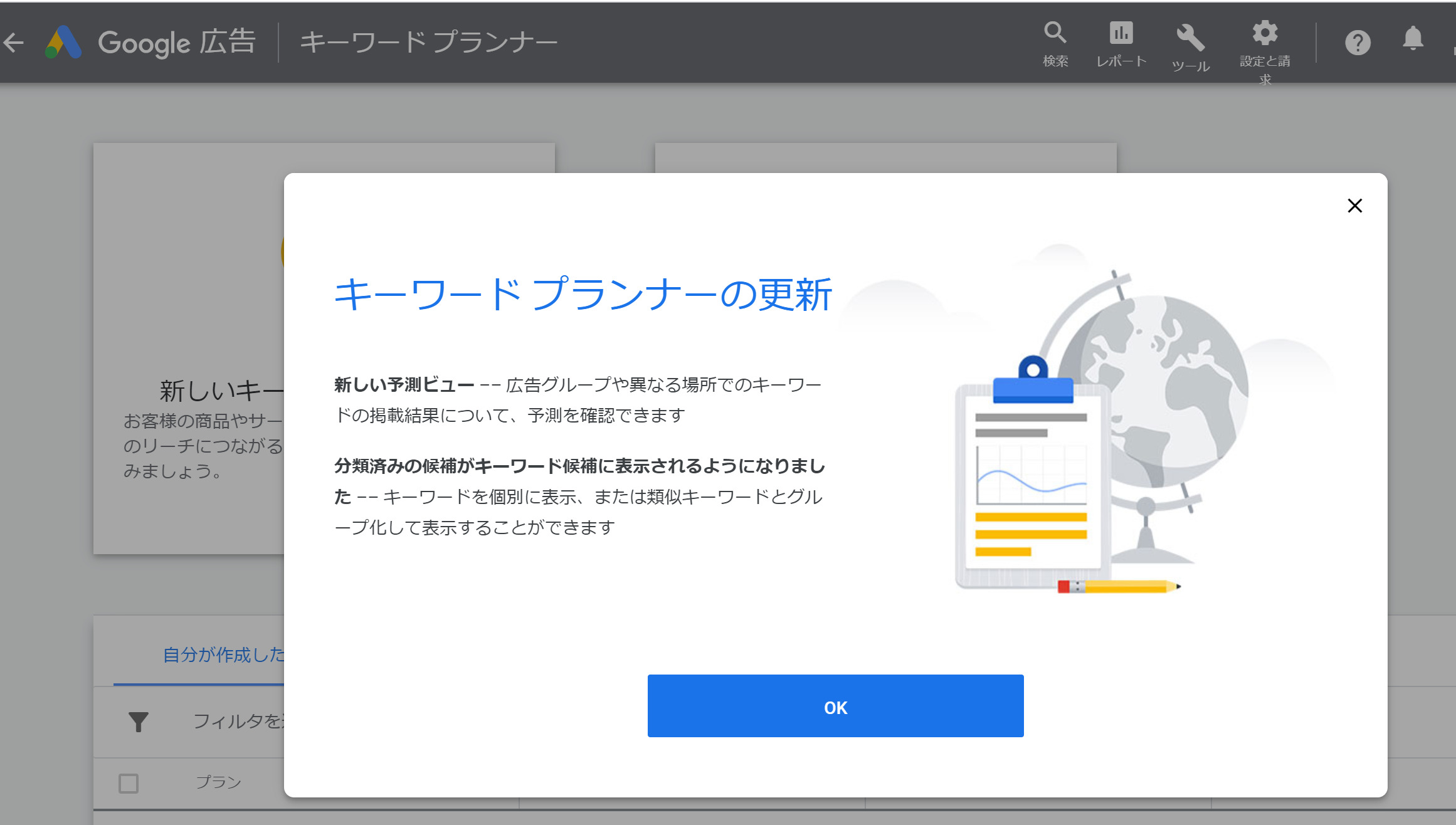
⑧これでキーワードプランナーが使用出来るようになりました!
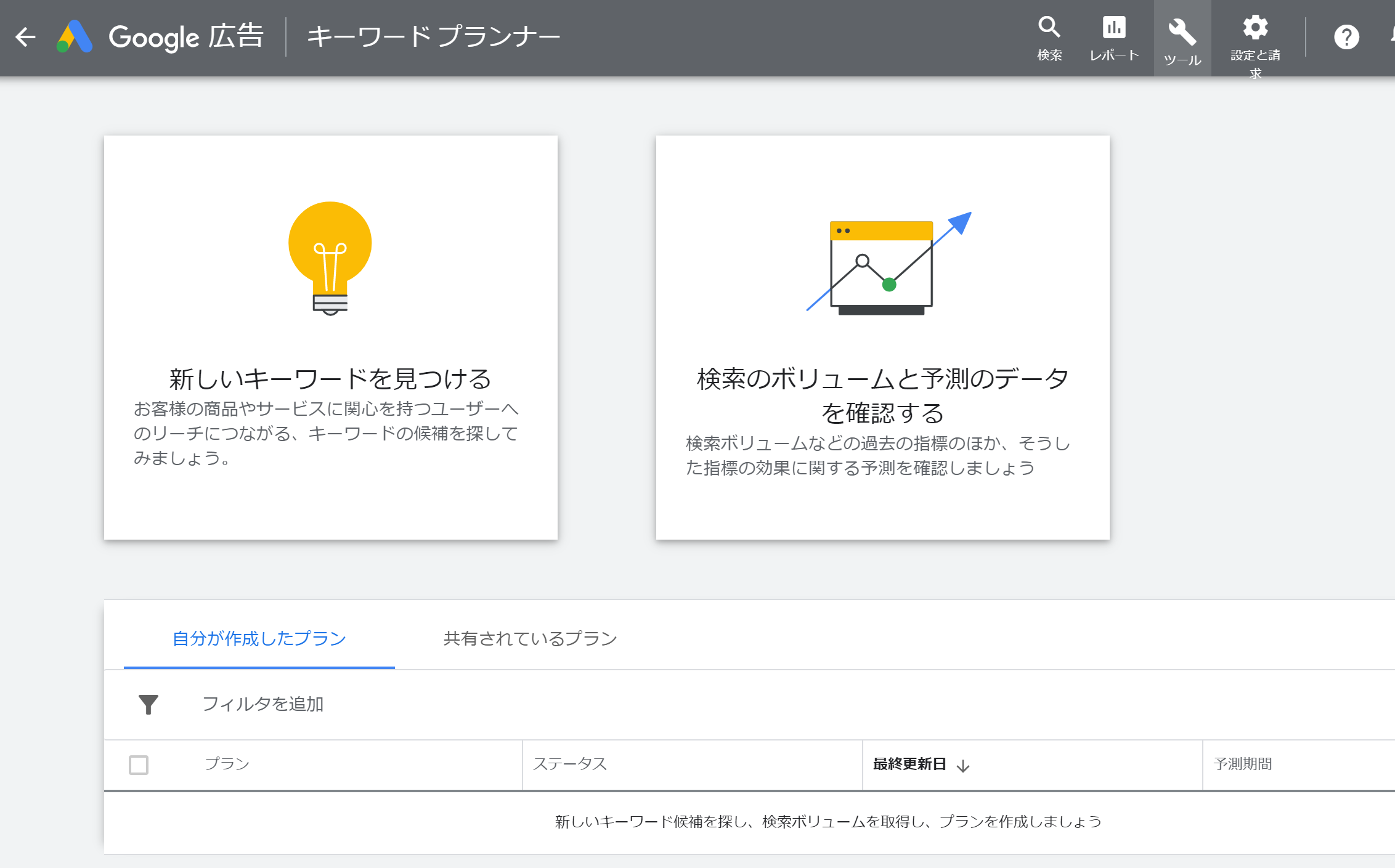
Googleキーワードプランナーの使い方
キーワードプランナーは主に,
「任意のキーワードの関連ワード」や「その検索ボリューム」、
「競合性や入札単価」などを調べることができます。
検索は主に2つの入り口があります。
1.新しいキーワードを見つける
キーワードプランナーの画面で左側の「新しいキーワードを見つける」をクリックします。
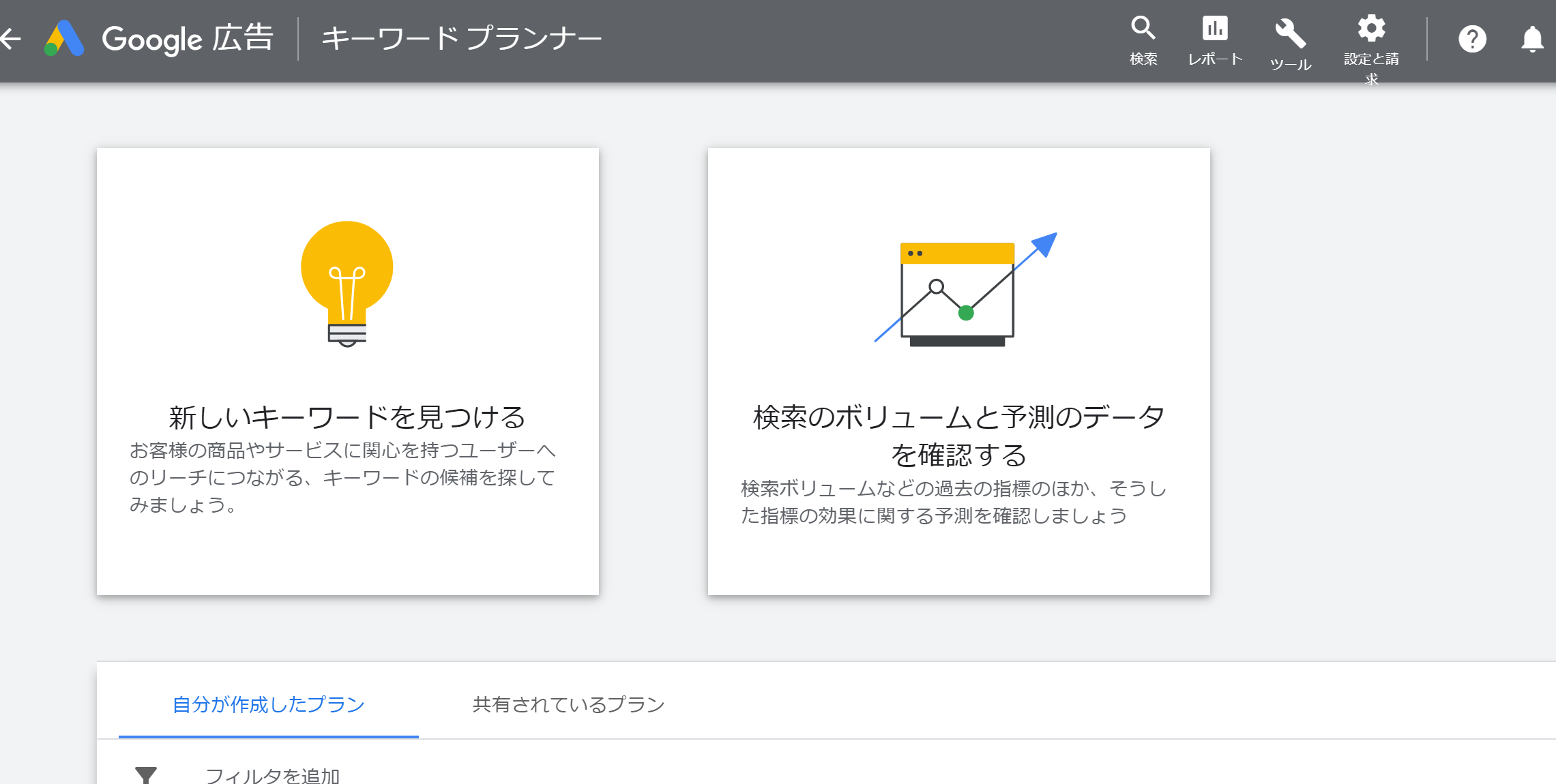
メインのキーワードを入力し、結果を表示をクリックします。

検索結果の画面で、入力したキーワードに関連するキーワードが検索されます。
どのキーワードを記事にするか検討しましょう。
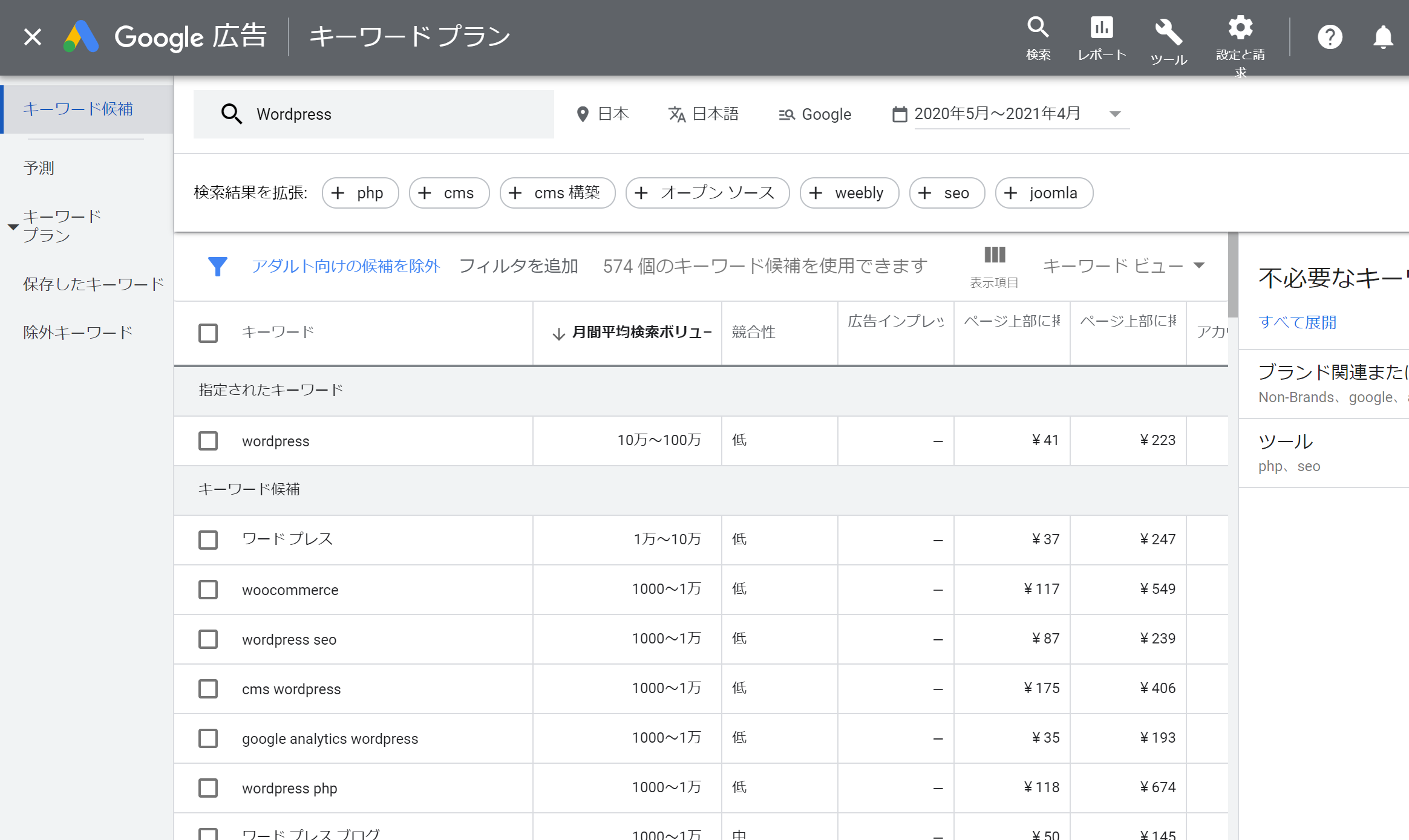
2.検索ボリュームを確認する
検索ボリュームを確認することも出来ます。
(ただし、無料版は詳細な数字は取れず大まかなものになります。)
主にラッコキーワードという別ツールを使い、
キーワードを検索し結果をコピーしたあと、キーワードプランナーにペーストして、
一気に検索ボリュームを確認する方法が簡単です。
①例えば「Wordpress」というキーワードをラッコキーワードで検索します。
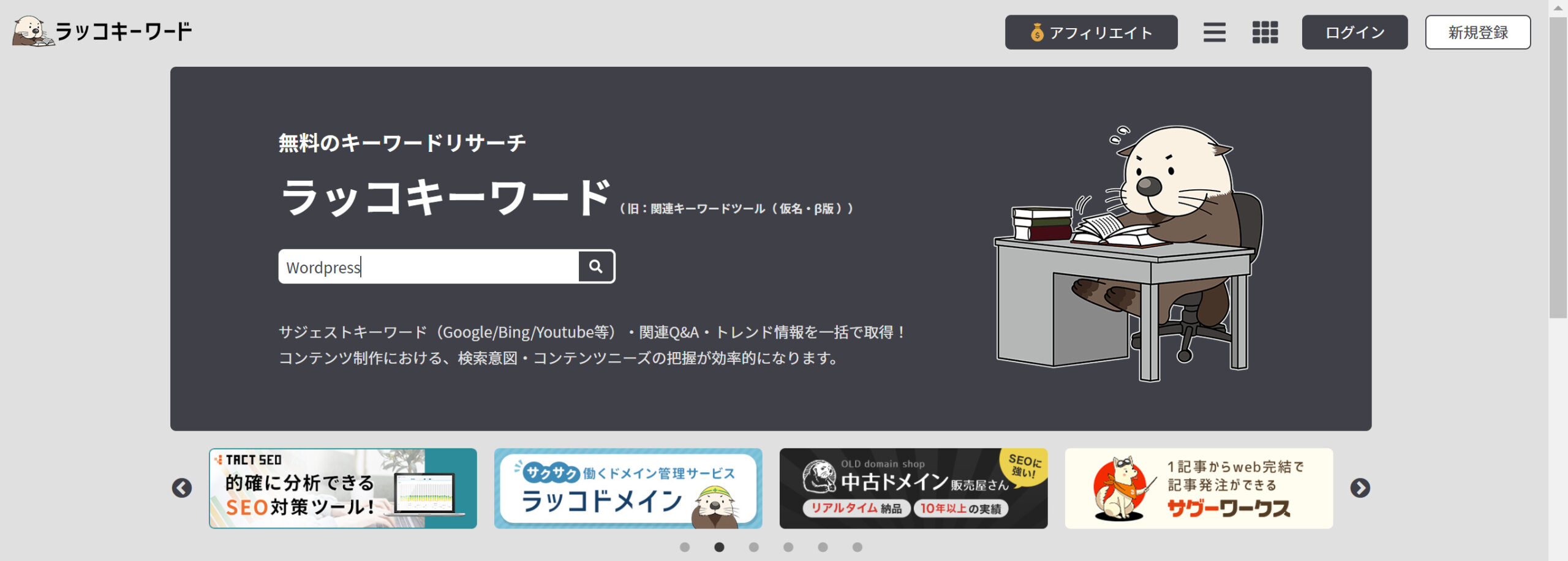
②「Wordpress」に関連するキーワードがたくさん抽出されます。
これが複合キーワードの候補です。
次に右上の「全キーワードコピー(重複除去)」というボタンをクリックしましょう。
表示されたワードが全コピーされます。
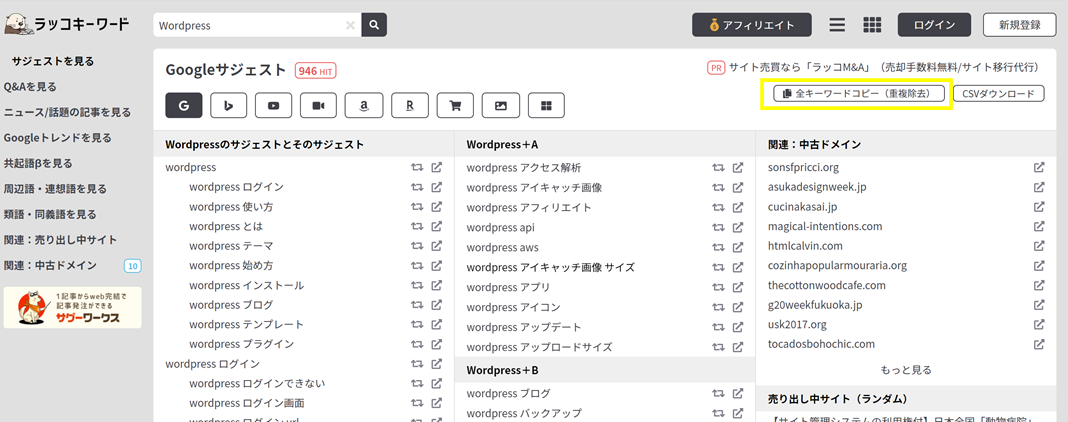
③続いて、Googleキーワードプランナー「検索のボリュームと予測のデータを確認する」をクリック。
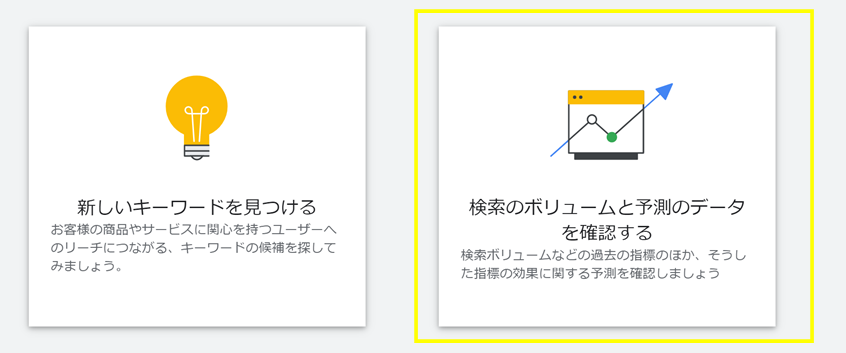
④検索ボリュームと予測のデータを確認する画面で、
ラッコキーワードでコピーしたデータを貼り付け「開始する」をクリックする。
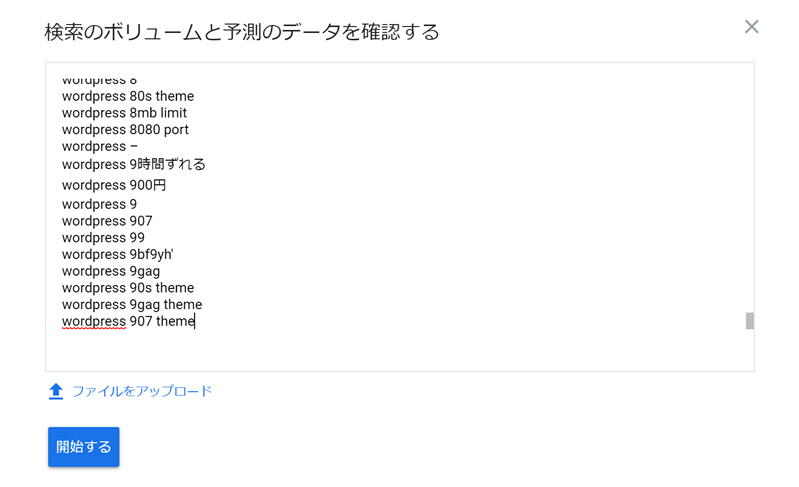
⑤月間平均検索ボリュームが確認できます。
初心者は100~1,000くらいのキーワードを選ぶのがおすすめです。
※無料版だと詳細な数字を見ることが出来ませんが、
はじめはこのレベルで十分ではないかと思います。
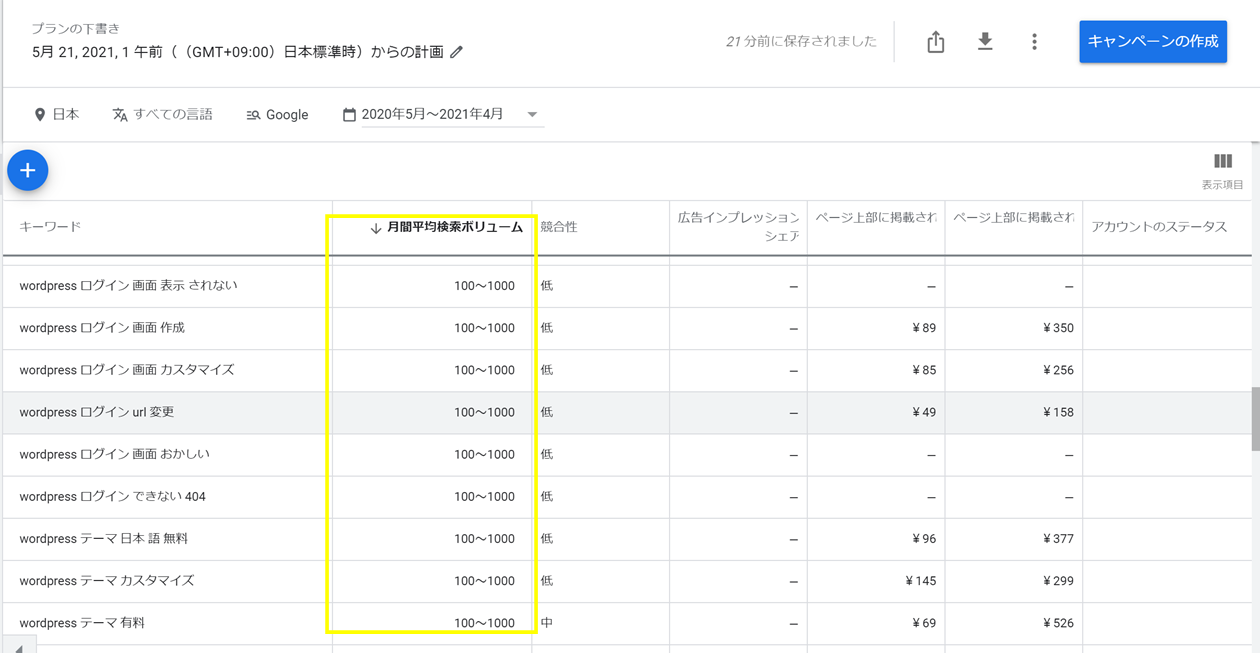
検索ボリュームを見るのは、主にキーワード選定を行う時です。
詳しくはこちらの記事でご紹介しています。
3.検索結果はダウンロード可能
ダウンロードして検討することも出来ます。
右上のダウンロードボタンで「過去のプラン指標」からCSVを選び、ダウンロードしてください。
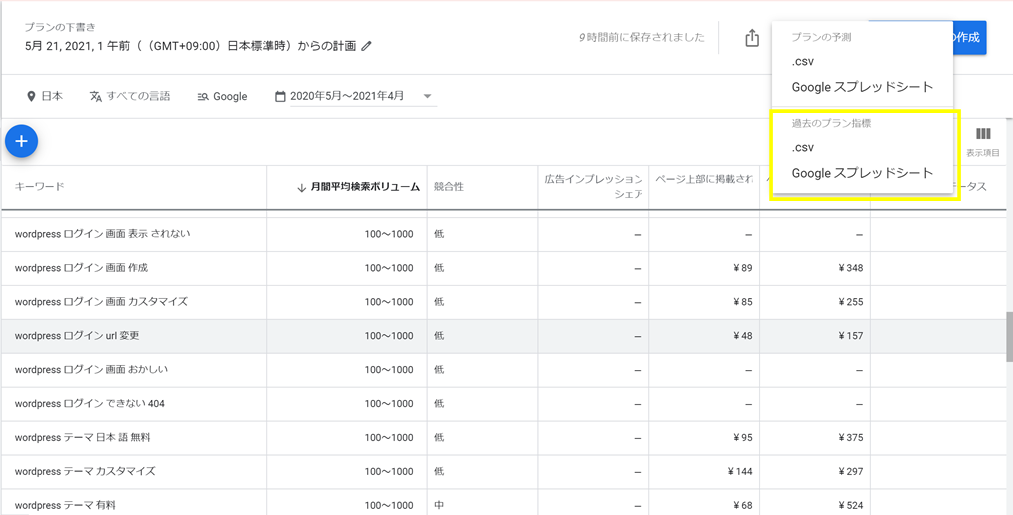
画面上で確認するより、ずっと確認しやすいです!
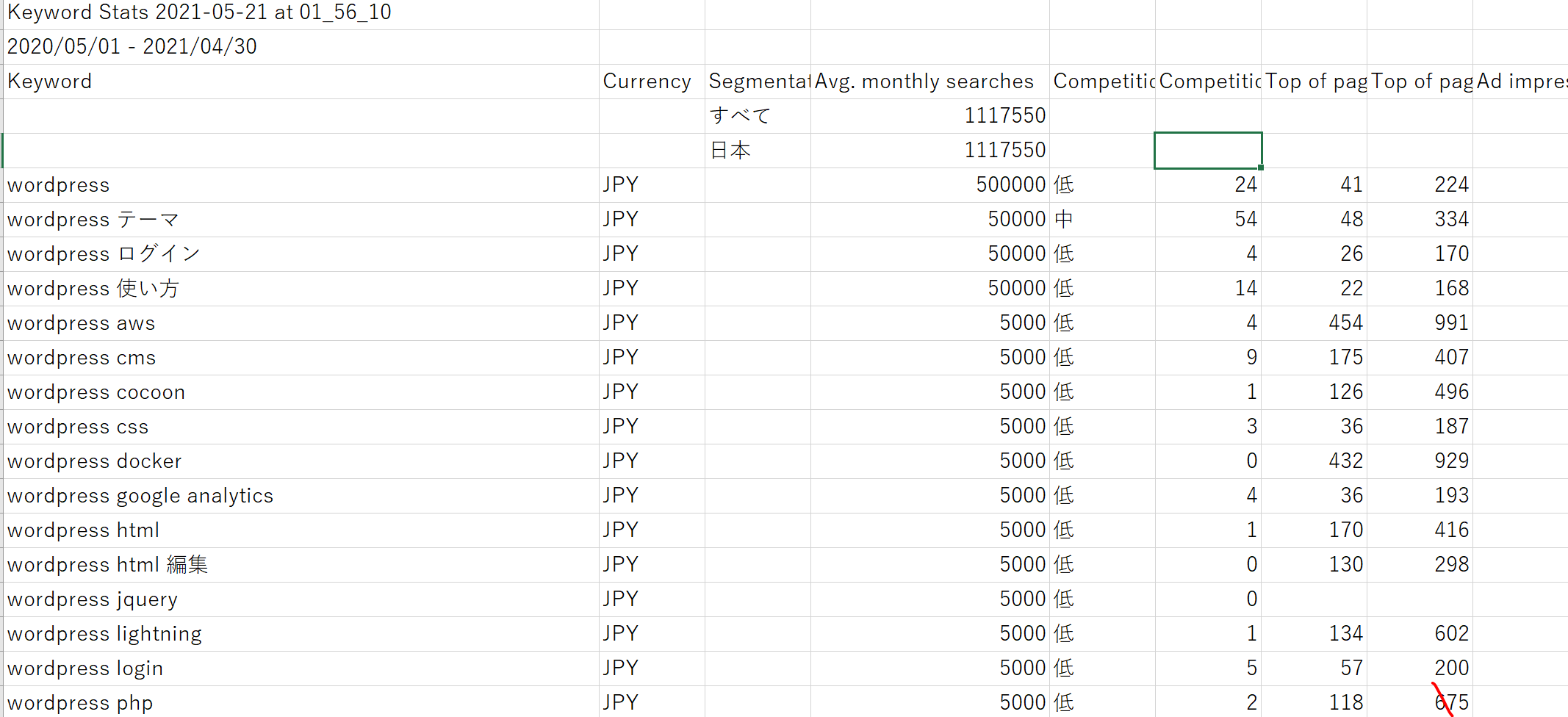
キーワードプランナーを活用しましょう:まとめ

ブログを書き進め情報を発信していく上で、
検索ユーザーが本当に求めている価値を提供するために、
SEOを意識したキーワード選定はとても大切です。
そのキーワード選定に欠かせないツールが、
Googleキーワードプランナー
です。
最低限使いこなして、自分のサイト作りに生かしていきましょう^^